Quản Trị Mạng - 2 năm trước, Kaspersky Trung Quốc đã chính thức cung cấp miễn phí 50,000 tài khoản sử dụng Kaspersky Antivirus 6 tháng miễn phí cho người sử dụng, và hạn chế duy nhất ở đây là mã kích hoạt chỉ được áp dụng với KAV phiên bản tiếng Trung Quốc. Tuy nhiên, chúng ta vẫn có thể sử dụng được chương trình này qua một vài thao tác đơn giản khi tác động vào Registry và phím tắt Shift + F12. Cho tới những chương trình gần đây nhất, Kaspersky vẫn không xóa bỏ cơ chế bảo vệ này mà còn tăng thêm phần phức tạp nếu người dùng muốn can thiệp vào bên trong phần mềm.
Cụ thể, ứng dụng Kaspersky Security Suite CBE 11, giao diện mặc định được trình bày bằng tiếng Đức, nhưng khi tiến hành thay đổi khóa SkinSwitchDisabled trong Registry và sử dụng Shift + F12 để đổi về tiếng Anh, rất có thể bạn sẽ gặp phải lỗi License: error! như hình dưới:
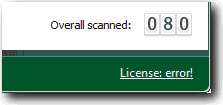
Khi tiếp tục nhấn vào đường dẫn đó, cửa sổ License management sẽ hiển thị cùng với thông báo: The application should be reinstalled
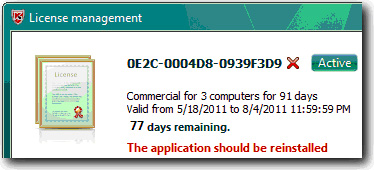
Nếu cố gắng sử dụng kích hoạt lại chương trình bằng mã Key đó, thì chương trình sẽ hiển thị: This license is already in use. Sau nhiều lần thử nghiệm, chúng tôi đã phát hiện ra rằng, bất cứ thay đổi nào có tác động đến file ngôn ngữ hiển thị hoặc khóa Registry thì lỗi trên sẽ lập tức xuất hiện. 1 phương pháp tiếp cận mới được áp dụng tiếp theo, đó là “khám phá” trực tiếp file cài đặt Kaspersky_CBE11.msi. Hiện tại, Microsoft có cung cấp 1 công cụ miễn phí gọi là ORCA để chỉnh sửa file *.msi, nhưng phổ biến hiện nay vẫn là InstEd.
Sau nhiều thời gian tìm hiểu và nghiên cứu kỹ lưỡng phần cơ sở dữ liệu của Kaspersky_CBE11.msi, chúng tôi đã thành công trong việc chuyển đổi ngôn ngữ trên giao diện mà không gặp phải lỗi tương tự như trên. Trước tiên, các bạn hãy tải và cài đặt InstEd tại đây. Sau đó, nhấn chuột phải vào Kaspersky_CBE11.msi và chọn InstEd It!
Tại thẻ Tables, chọn mục Registry. Các bạn cần phải thay đổi toàn bộ giá trị de-DE-xcbild (của dòng Localization, LocalizationList và Ins_Localization thành en tại cột Value.

Sau khi hoàn tất việc thay đổi này, các bạn nhấn File và chọn Save. Bây giờ, các bạn hãy tiến hành cài đặt Kaspersky Security Suite CBE 11 từ file Kaspersky_CBE11.msi vừa chỉnh sửa đó.
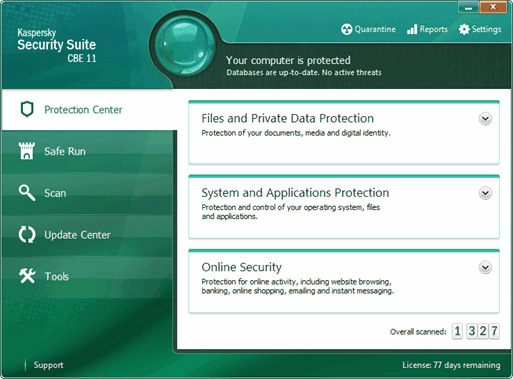
Toàn bộ ngôn ngữ hiển thị trên giao diện của chương trình đã chuyển thành công sang tiếng Anh
Chỉ duy nhất thanh công cụ Sidebar Kaspersky Gadget không hiển thị chính xác như mong đợi, nhưng đó không phải là điểm mấu chốt của chúng ta. Điều quan trọng là lỗi License: error! như trên đã không còn nữa. Chúc các bạn thành công!
 Công nghệ
Công nghệ  AI
AI  Windows
Windows  iPhone
iPhone  Android
Android  Học IT
Học IT  Download
Download  Tiện ích
Tiện ích  Khoa học
Khoa học  Game
Game  Làng CN
Làng CN  Ứng dụng
Ứng dụng 















 Linux
Linux  Đồng hồ thông minh
Đồng hồ thông minh  macOS
macOS  Chụp ảnh - Quay phim
Chụp ảnh - Quay phim  Thủ thuật SEO
Thủ thuật SEO  Phần cứng
Phần cứng  Kiến thức cơ bản
Kiến thức cơ bản  Lập trình
Lập trình  Dịch vụ công trực tuyến
Dịch vụ công trực tuyến  Dịch vụ nhà mạng
Dịch vụ nhà mạng  Quiz công nghệ
Quiz công nghệ  Microsoft Word 2016
Microsoft Word 2016  Microsoft Word 2013
Microsoft Word 2013  Microsoft Word 2007
Microsoft Word 2007  Microsoft Excel 2019
Microsoft Excel 2019  Microsoft Excel 2016
Microsoft Excel 2016  Microsoft PowerPoint 2019
Microsoft PowerPoint 2019  Google Sheets
Google Sheets  Học Photoshop
Học Photoshop  Lập trình Scratch
Lập trình Scratch  Bootstrap
Bootstrap  Năng suất
Năng suất  Game - Trò chơi
Game - Trò chơi  Hệ thống
Hệ thống  Thiết kế & Đồ họa
Thiết kế & Đồ họa  Internet
Internet  Bảo mật, Antivirus
Bảo mật, Antivirus  Doanh nghiệp
Doanh nghiệp  Ảnh & Video
Ảnh & Video  Giải trí & Âm nhạc
Giải trí & Âm nhạc  Mạng xã hội
Mạng xã hội  Lập trình
Lập trình  Giáo dục - Học tập
Giáo dục - Học tập  Lối sống
Lối sống  Tài chính & Mua sắm
Tài chính & Mua sắm  AI Trí tuệ nhân tạo
AI Trí tuệ nhân tạo  ChatGPT
ChatGPT  Gemini
Gemini  Điện máy
Điện máy  Tivi
Tivi  Tủ lạnh
Tủ lạnh  Điều hòa
Điều hòa  Máy giặt
Máy giặt  Cuộc sống
Cuộc sống  TOP
TOP  Kỹ năng
Kỹ năng  Món ngon mỗi ngày
Món ngon mỗi ngày  Nuôi dạy con
Nuôi dạy con  Mẹo vặt
Mẹo vặt  Phim ảnh, Truyện
Phim ảnh, Truyện  Làm đẹp
Làm đẹp  DIY - Handmade
DIY - Handmade  Du lịch
Du lịch  Quà tặng
Quà tặng  Giải trí
Giải trí  Là gì?
Là gì?  Nhà đẹp
Nhà đẹp  Giáng sinh - Noel
Giáng sinh - Noel  Hướng dẫn
Hướng dẫn  Ô tô, Xe máy
Ô tô, Xe máy  Tấn công mạng
Tấn công mạng  Chuyện công nghệ
Chuyện công nghệ  Công nghệ mới
Công nghệ mới  Trí tuệ Thiên tài
Trí tuệ Thiên tài